Cómo realizar videoconferencias
9 de abril de 2020Cuando pasé a trabajar por cuenta propia, es decir, a convertirme en profesional independiente, sabía que la necesidad básica que abordaría sería la comunicación, y la comunicación a distancia. La colaboración es cada vez más remota y en línea. Pero, ¿cómo gestionar las reuniones a distancia de forma eficaz y cómoda? ¿Sobre todo en la era del coronavirus, en la que las reuniones presenciales y el funcionamiento experimentado asociado son limitados? Por lo tanto, ha surgido una gran necesidad de abordar las reuniones a través de videoconferencia. Así pues, es necesario elegir una buena herramienta. Cuáles son las herramientas para la videoconferencia se puede leer en este artículo.
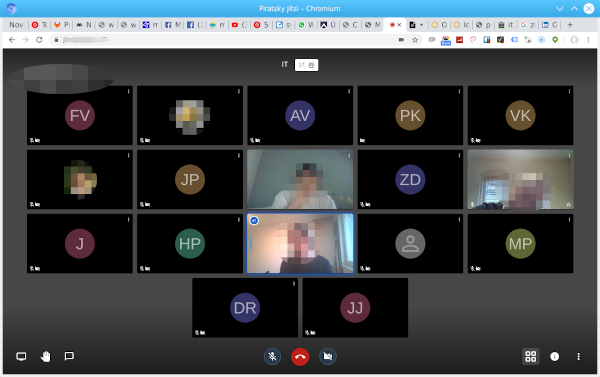
Opciones de comunicación
Ya he probado la mayoría de los métodos de comunicación y para ello utilizo herramientas probadas.
Concretamente:
- Correo electrónico para comunicación diversa e inicial. .
- Sistema de tickets en gitlab, para comunicación y gestión de proyectos.
- Chat para una comunicación rápida.
- Teléfono para asuntos urgentes.
- Teléfono para asuntos urgentes o reuniones concertadas con antelación. .
Pero, ¿cómo gestionar las reuniones a distancia de forma eficaz y cómoda? Especialmente en la era de la coronavirus, cuando las reuniones cara a cara y el funcionamiento experimentado asociado son limitados, y por lo tanto una gran necesidad de llevar a cabo reuniones por videoconferencia. Así que hay una necesidad de elegir una buena herramienta y lo que es usted descubrirá en este artículo.
Reuniones a distancia como en la vida
Para sentir que estás en una reunión cara a cara es bueno veros las caras en movimiento, para eso está la videotelefonía.
Cuando estás negociando sobre unos documentos necesitas ver también los documentos, es decir, compartir documentos y pantalla.
Así que necesitas una herramienta que no sólo transmita voz sino también vídeo y pueda compartir la pantalla.
Así que hice una investigación de las herramientas disponibles para este propósito.
Y luego analicé lo que pueden hacer y las probé en la práctica.
La mayoría de dichas herramientas también tienen chat.
Buscar
El supuesto básico es que dispongas del equipo para videoconferencias.
Para conferencias sencillas, a menudo se utiliza incluso un smartphone,
porque ya está equipado con los periféricos necesarios y después de instalar una aplicación nativa específica, usted puede rápida y fácilmente empezar a llamar.
Otra cosa obvia es Internet. Pero hay que procurar que la conexión tenga al menos cierta velocidad y estabilidad
Sin embargo, si se trata de algún trabajo serio sin duda utilizará un ordenador. Así que además de un ordenador necesitarás:
- micrófono
- webcam
Si tienes un sobremesa, tienes que hacerte con los periféricos mencionados. La tarjeta de sonido en un ordenador hoy en día todo el mundo la tiene integrada en la placa base. Los chips de sonido son de muy alta calidad hoy en día. Pero los que están integrados en la placa base suelen tener un cableado barato alrededor, por lo que se producen zumbidos, etc. Para las videollamadas, sin embargo, esto no importa, así que basta con conectar un micrófono analógico y unos auriculares, que también se suelen tener en casa. O con una reducción de un conector jak de 4 clavijas a dos clavijas de 3 clavijas también puedes conectar auriculares de smartphone. Incluso los portátiles actuales tienen un conector jack de 4pin para auriculares con micrófono.
También puedes comprar una cámara barata.
O yo empecé con la cámara de acción Eken H9R,
que actúa como una webcam cuando se conecta a un PC.
Sin embargo, su imagen tiene forma de ojo de pez.
Posteriormente, para poder hacer streaming online a mi canal de youtube, compré una cámara Logitech c920,
que tiene resolución fulHD, autofocus, y un micrófono en ella.
Así que además de una buena imagen, también tengo una buena calidad de sonido sin zumbidos ni ruidos.
Así que también es genial para videoconferencias.
Herramientas para videollamadas y compartir
Skype
Skype es probablemente la herramienta más desconocida para realizar videoconferencias.
También permite compartir pantalla.
Sin embargo, dada su historia y experiencia, la he descartado.
Sin embargo, lo que los usuarios empresariales deben tener en cuenta es que su uso casual no está pensado para un uso comercial.
Por dónde
Me encontré con esta herramienta una vez al comunicarme con HR señoras. La herramienta dónde se ejecuta en un navegador web. Puede realizar videoconferencias, compartir escritorio y chatear. Sin embargo, no conseguí que el micrófono funcionara con este programa cuando lo usé en un ordenador de sobremesa. El micrófono interno ni siquiera era visible y no se oía nada en el micrófono de la cámara.
Zoom
La aplicación Zoom requiere la descarga de una aplicación. Supuestamente, sin embargo, se puede ejecutar en un navegador, pero no pude hacerlo. Yo uso este SW para algunas videollamadas y es funcional. Tuve que descargar los binarios de la app en escritorio y la versión nativa para móvil se puede instalar en móvil.
Si uno no se desanima, puede utilizar la interfaz web también. Sin embargo, esto no tiene todas las características y no funciona tan bien. Sin embargo, para la comunicación básica incluso la interfaz web es suficiente.
Discord
Discord es popular entre los gamers. Ni siquiera sabía que se podía Discord videollamada. Sin embargo, he descartado este software porque, aunque lo uso de vez en cuando, me parece bastante al uso (supongo que como es para gamers). Supuestamente si no ha cambiado también puede compartir el escritorio, pero sólo en baja resolución.
Actualización marzo 2021
Con la llegada de la red social de voz clubhouse, estoy explorando más Discord,
porque Discord fue desarrollado con el objetivo de una buena transmisión de voz, específicamente tener baja latencia.
Baja latencia significa que la otra parte no te oye con retardo y así podéis responderos rápidamente.
Esta red tiene varias ventajas importantes con respecto a Clubhouse:
- No se necesita invitación
- El cliente es multiplataforma.
- El cliente es multiplataforma
- Opción de chat
- Opción de conferencia
- Permite compartir la pantalla
- Configuración avanzada de derechos de usuario y acceso a salas
Gracias a la multiplataforma, puedes usar Discord en tu teléfono Apple (iOS) o Android.
Hay una app nativa para los principales sistemas operativos (Windows, GNU/Linux, macOS) o puedes usar el cliente web.
El escritorio se puede compartir a máxima resolución
Yo uso Jitsi para llamadas puntuales ya que no es necesario registrarse, pero para reuniones periódicas tengo pensado empezar a usar Discord
Bluejeans
Sólo me he encontrado con el software Bluejeans una vez, y fue en un teléfono móvil cuando acababa de instalar la aplicación. Sin embargo, cuando quise probarlo por mi cuenta y crear una lista de correo, requería registro, etc.. Así que no me molesté más.
Google Meet
Después de Skype, se extendió a los usuarios habituales. Google Meet. Goole Meet es en realidad una solución independiente como lo era Hangouts, sólo que más funcional. Esta herramienta hace que sea cómodo de usar. Necesitas tener una cuenta de Google. Para crear una conferencia seguro. Sólo para unirse a una conferencia tal vez una cuenta no es necesaria - que acaba de conectar a través del enlace enviado. Permite realizar videoconferencias, incluso compartiendo el escritorio. Funciona en el navegador y tiene una app nativa para smartphones.
Jitsi
Jitsi es una solución opensource, por lo que es posible consultar el código fuente para realizar una auditoría de seguridad de la app,
lo que es esencial para trabajar con datos no públicos.
Además, puedes ejecutar la aplicación en tu propio servidor.
Así, existe la posibilidad de abordar la seguridad con detalle e independencia del proveedor.
También es posible conectarse a la videoconferencia utilizando únicamente un navegador.
Para un uso inicial y regular, basta con configurar una sala de coconferencia en https://meet.jit.si/.
También hay operadores más públicos, por ejemplo
VPSfree ejecuta el servidor Jitsi.
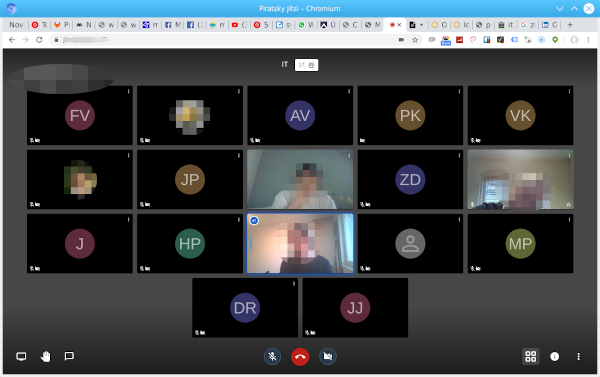
Jitsi también tiene un cliente móvil nativo.
La aplicación móvil también funciona en segundo plano, por lo que puedes tomar notas o leer algo de la web durante la conferencia.
En el navegador web con Jitsi, mi micrófono analógico y el micrófono USB de la webcam funcionaron sin problemas.
Código fuente de Jitsi
BotónAzulGrande
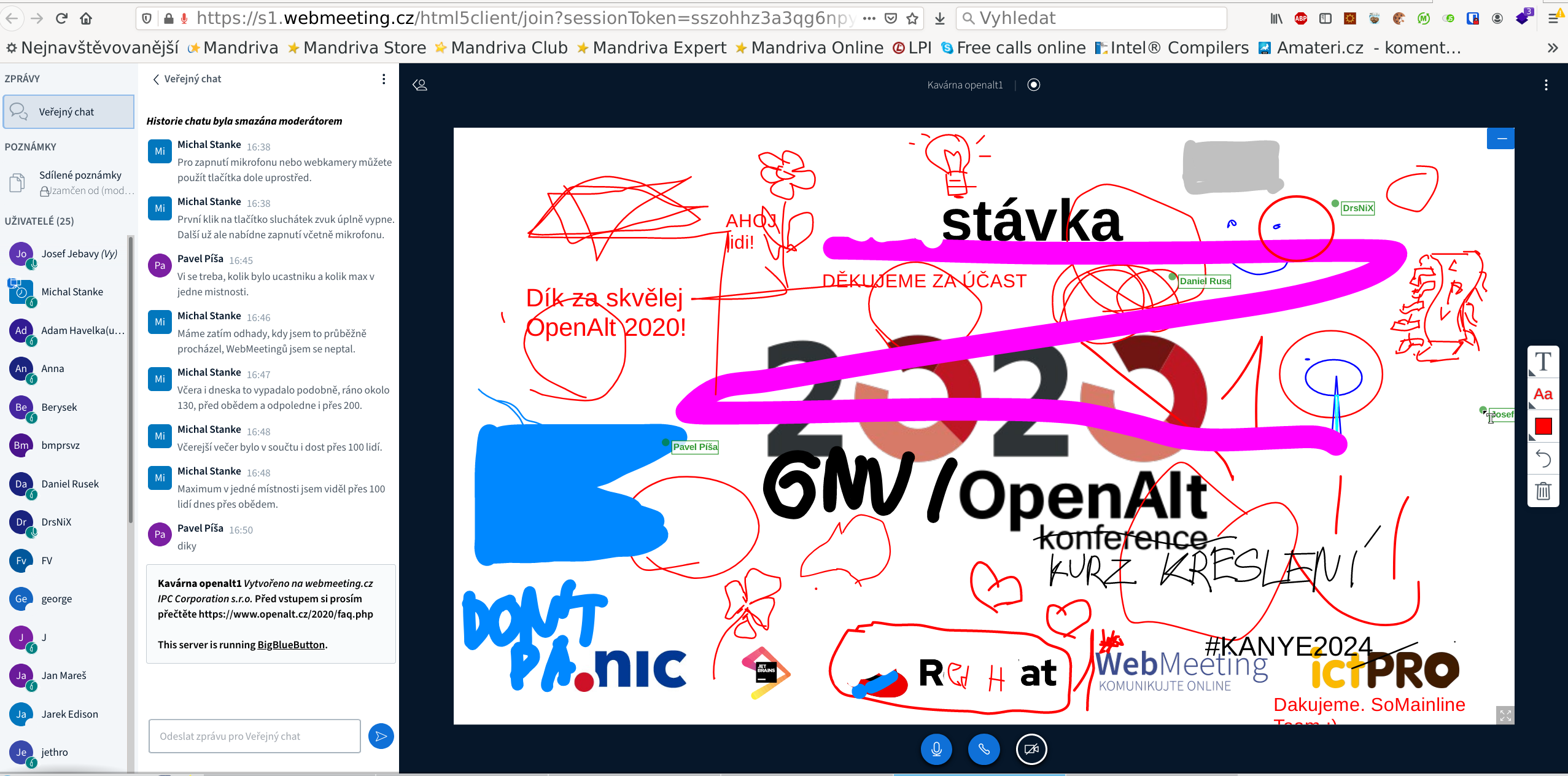
Además, he adquirido experiencia con la herramienta de videoconferencia BigBlueButton.
Este es un proyecto de código abierto que está diseñado principalmente para conferencias y formación.
Probablemente porque también está diseñado para la formación que tiene muchas características avanzadas para la presentación (control de la presentación) y
dibujar.
También permite establecer los poderes del usuario: en cuanto a las opciones de control de la conferencia, invitado vs presentador, desactivación y activación del micrófono, etc.
La aplicación también dispone de una API.
No es necesario registrarse para utilizar BigBlueButton. Y sólo necesitas un navegador web para unirte a la conferencia.
La aplicación recuerda el nombre, por lo que volver a conectarse es rápido (no hay que volver a introducir el nombre).
No he encontrado una aplicación para Android, pero en un smartphone, BigBlueButton se puede utilizar a través de un navegador web - a menos que esté desactualizado.
Después de modificar los permisos en el smartphone, el micrófono y la cámara funcionaron.
La aplicación también pudo reproducir el audio de la conferencia en segundo plano.
Cuando lo inicié por primera vez, la cámara y el micrófono no funcionaban en mi escritorio en Chrome/Chromium y Firefox,
pero después de luchar con la configuración en ambos navegadores, la cámara y el micrófono comenzaron a funcionar.
Obviamente siempre hay que familiarizarse con la herramienta y su configuración, pero eso vale también para poder configurar un PC.
(La experiencia es válida a partir de 2020)
Como visitante de la conferencia OpenAlt, que se celebró en línea en 2020, el uso de BigBlueButton para escuchar y ver fue totalmente funcional.
Más
Otros programas con los que me he topado:
- apache openmeeting
- Pantalla compartida: https://www.screenleap.com/
- mconf http://mconf.org/
- equipos de microsoft - tecnologías y productos de MS que evito
Opción
Así que la elección para mí recayó en el software Jitsi, porque tiene todo lo que necesito, no tiene desventajas, al contrario, bonificaciones para el futuro. Además, como administrador Linux puedo preparar instancias privadas para clientes con este software. Y para mí es fundamental que lo que instale para mis clientes esté ya probado, así conoceré bien la herramienta y la tendré verificada.
Seguridad
Cuando trabajes desde casa, ten cuidado con las herramientas que utilizas para colaborar remotamente. Aquí tienes un ejemplo Informe de NUKIB en el que se destacan las vulnerabilidades que se han encontrado en el software de videoconferencia Zoom.Cómo hacer una llamada telefónica
Para cualquier actividad, es bueno conocer las habilidades básicas y ceñirse a unas normas y utilizar las herramientas adecuadamente.
- Al principio de la reunión, haga una ronda de presentaciones. .
- Tenga preparado un tema e, idealmente, un esquema de la reunión.
- Tenga preparada una hoja informativa.
- Tenga preparada una hoja informativa.
- Si hay más personas, alguien debe dirigir la reunión. (Por cierto, esto también se aplica a una reunión cara a cara normal.)
- Ponga el sonido/voz en los auriculares para que el micrófono no capte lo que dicen los demás y así escuchar el eco. .
- Si sólo estás escuchando, apaga el micrófono.
Artículos sobre un tema similar
Boletin informativo
Si está interesado en recibir noticias puntuales por correo electrónico.
Puedes registrarte rellenando tu email
suscripción de noticias.
+





